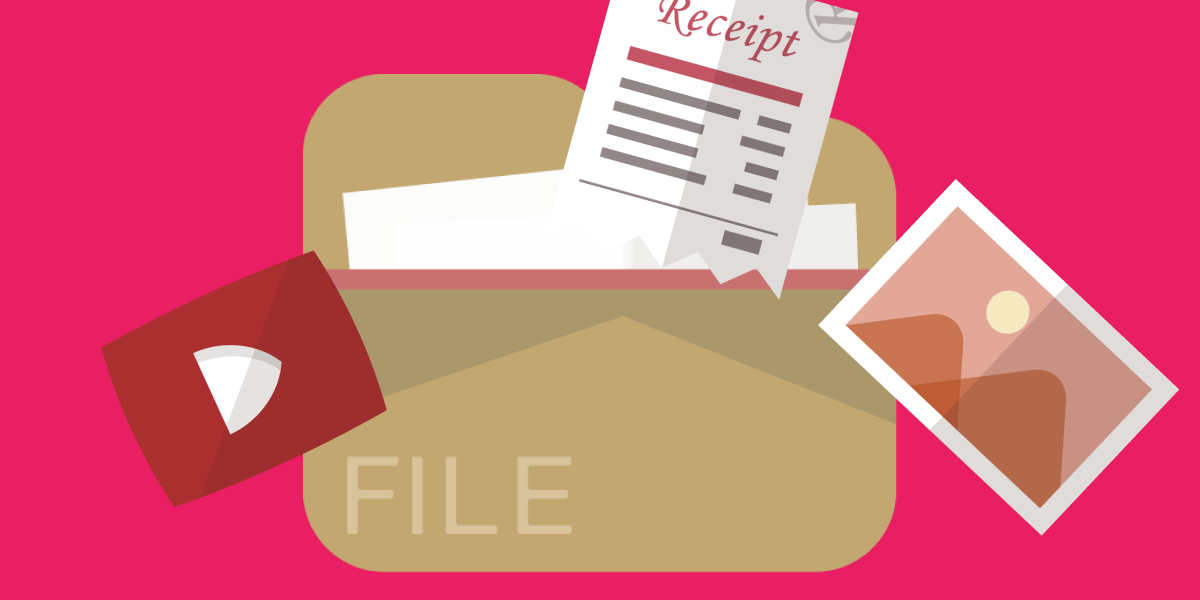ようやく開発が無事終了してHerokuでもデプロイできたのできました。 しかし、ローカルでは上手く行ってたのにHerokuでは動かない!エラーになっている!なんていうことは良く起こります。ここではHerokuでのデバッグ方法について紹介します。
Herokuのログを確認する
デプロイしていざ確認!クリックしたらこんな画面が出ることがありますよね。

これはなんらかのエラーが出ていてる時に表示される画面です。開発環境であれば、詳しい情報が出てくれたりするのですが、本番環境では何が起こっているのかわかりませんね。
ですので、サーバー上で何が起こっているのかを知る必要があります。その時はこのコマンドをターミナルに打ち込みましょう。
ターミナル
heroku logs --tail
こうするとズラーッとログが表示されるはずです。その中をよーく見て何が起こっているのかを確かめましょう。ここで何が起こっているのかがわかるはずです。
原因がわかった後はローカルで修正してもう一度デプロイ
原因がわかったら速やかにコードを直しましょう。新しいブランチを切っても良いですが、ひとり開発の場合は、そのままmasterで修正しても良いですね。その後は
git add .
git commit -m "エラー修正"
git push origin master
git push heroku master
で再度デプロイしましょう。
HerokuでRailsコンソール
データがおかしかったりした場合、Heroku上のデータを直接修正しなければいけないことがあります。その時はローカル環境でよく使っているRailsコンソールを使用すると良いでしょう。
heroku run rails c
これだけでOKです。そうするとHeroku上のRailsに入って作業することができます。とても便利ですね。

本番環境なので十分注意を!
たいへん便利なHeroku上のRailsコンソール。でも本番環境なので、気をつけてくださいね。大事なデータを消してしまう可能性もあります。作業する際は十分注意して行いましょう!